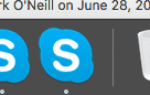Вчера Google объявил, что Android Wear теперь совместим с iOS. Это не является неожиданностью, но является хорошей новостью для пользователей iPhone, которые ранее имели доступ только к довольно дорогим Apple Watch. С Moto 360, который уже начинается в 149.00, это отличный способ использовать носимые устройства с iOS. Android Wear работает со следующими устройствами: iPhone 5, 5c, 5s, 6 или 6 Plus под управлением iOS 8.2+. Ниже я объясню самые важные темы об Android Wear и iOS. Пожалуйста, оставляйте любые вопросы в разделе комментариев, и я обязательно отвечу на них.
Какие устройства Android Wear работают с iOS
Официально количество старых устройств Android Wear, которые работают вместе с iOS, довольно ограничено. Однако в большинстве случаев при сбросе настроек к старым устройствам совместимы с вашим iPhone. Подтвержденные устройства, работающие вместе с iOS, следующие:
- Мото 360
- LG Watch Urbane
- Huawei Watch
- Asus ZenWatch 2
- Samsung Gear
По словам Google, все будущие устройства Android Wear будут работать вместе с iOS.
Какие приложения поддерживаются Android Wear на iOS?
На данный момент только приложения Google работают вместе с Android Wear на iOS. К сожалению, сторонние приложения iOS не поддерживаются из-за ограничений Apple. На данный момент это следующие приложения:
- Карты Гугл
- Hangouts
- Google Fit
- Уведомления
- Google Now (включая голосовые команды)
- Сторонние циферблаты
Лично я думаю, что это самые важные вещи, которые понадобятся большинству людей. Особенно учитывая низкую цену устройств Android Wear, это уже хорошее начало. Будет интересно посмотреть, можно ли это исправить джейлбрейком.
Как настроить Android Wear на iOS
- Загрузите и запустите приложение Android Wear для iOS
- Держите устройство Android Wear поблизости, выберите язык и примите условия использования
- Подтвердите сопряжение на вашем iPhone. Принять обмен Bluetooth и доступ к уведомлениям.
- Нет необходимости подключать устройство Android Wear к источнику питания (это рекомендуется)
- Ваш iPhone теперь обновит ваше устройство Android Wear
- Теперь вы должны быть на экране учебника. На следующих шагах вам будет предложено принять все виды прав доступа (местоположение, обмен уведомлениями и т. Д.). Примите все это, иначе вы не сможете в полной мере использовать свое устройство Android Wear
- Это оно. Теперь вы можете настроить устройство Android Wear или изменить настройки.
Вот все это снова в видео:
Это все, что вам нужно знать, чтобы начать. Не стесняйтесь оставлять любые вопросы ниже в разделе комментариев.